5 iOS 17 -ominaisuutta, joita vain iPhone 12 ja uudemmat voivat käyttää

Ei ole yllätys, että jotkin iOS 17:n ominaisuudet perustuvat uusimpiin koneoppimisalgoritmeihin, jotka vaativat uusia siruja toimiakseen hyvin.

iOS 17:n avulla Apple jatkaa Weather-sovelluksen kilpailukykyä kaikkien kolmansien osapuolien sääsovellusten ja -palveluiden kanssa lisäämällä monia uusia ominaisuuksia, kuten historiallisia kuuta koskevia tietoja, lisää sadetietoja ja melko hyödyllisen uuden ominaisuuden. kartat jne. Ja kaikki nämä ominaisuudet tulevat myös iPadOS 17:n mukana, vuosi sen jälkeen, kun sääsovellus esiteltiin iPadille.
Vakaata iOS 17/iPadOS 17:n julkaisua ei odoteta ennen syksyä, mutta voit ensin kokeilla näitä Weather-sovelluksen uusia ominaisuuksia iOS 17 Betassa tai iPadOS 17 Betassa.
1. Katso eilisen sää
Yksi parhaista muutoksista Weather-sovellukseen tulee iOS 16:ssa, jossa voit napauttaa ennustetta nähdäksesi monipuoliset tiedot ja kaaviot 10 päivän sääennusteesta. Apple tekee tästä näkymästä entistä paremman iOS 17:ssä pystymällä näkemään eilisen sään.
Uusi ominaisuus näyttää todelliset olosuhteet edelliseltä päivältä, kuten kuinka paljon kyseisessä paikassa todella satoi tai kuinka monta senttiä lunta satoi. Sinun ei siis enää tarvitse käyttää kolmannen osapuolen sovelluksia tai vierailla sääsivustoilla saadaksesi edellisen päivän historiallisia tietoja.
Napauta vain valitsemasi kaupungin päivän ennustetta tai 10 päivän ennustetta ja valitse sitten edellinen päivä kalenterin ylänäkymästä. Sanamuoto muuttuu kuvastamaan, että kyseessä on historiallinen data, ja näet useimmat eiliset tiedot paitsi esimerkiksi ilmanlaadun.
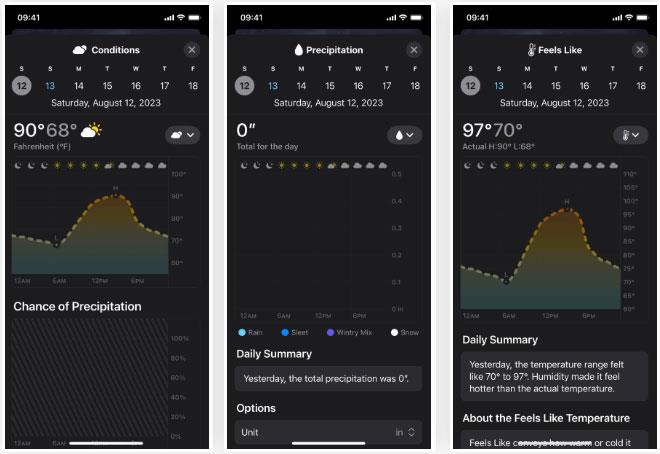
2. Uusi ehdot -komponentti
iOS 17:ssä 10 päivän ennusteen "Temperature" -komponentti on nimetty uudelleen "olosuhteet" ja sisältää lisätietoja. Näet edelleen lämpötilakaavioita, joissa on ylin ja alin lämpötila, sekä tekstipohjaisia ennusteita (tältä päivältä) tai päivittäisiä yhteenvetoja (tulevien päivien osalta). Mutta siellä on myös uusi kaavio, joka näyttää sateen mahdollisuuden, ja nykyinen päivä tarjoaa myös lämpötiloja vertailun edelliseen päivään.
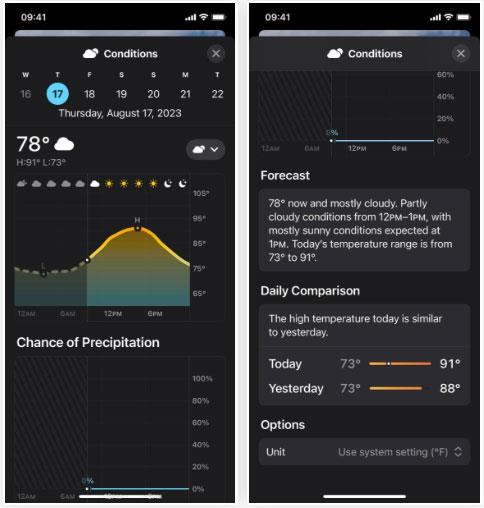
3. Sateen mahdollisuus
Vaikka yksityiskohtaisessa ennustenäkymässä on erityinen sadeluokka, kaavio näyttää vain sateen, räntäsateen tai lumen määrän vuorokauden jokaiselta tunnilta. Uudessa Olosuhteet-näkymässä on nyt Sateen mahdollisuus -kaavio , joka näyttää sateen todennäköisyyden prosentteina, ja voit vetämällä sormeasi aikajanalla nähdäksesi kunkin tunnin todellisen todennäköisyyden.
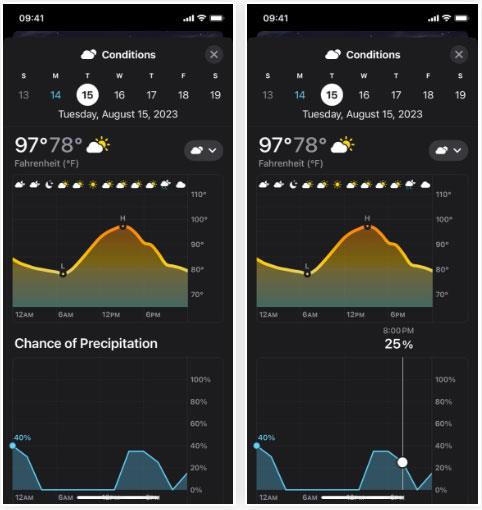
4. Vertaa päivittäin
Napauttamalla tämän päivän ennustetta tai minkä tahansa kaupungin 10 päivän ennustetta, näkyviin tulee myös uusi osio useimmille mittareille nimeltä Päivittäinen vertailu. Se on käytettävissä vain kuluvalle päivälle, ei tuleville päiville, ja vertaa nykyistä ennustetta eiliseen säähän, joka näytetään visuaalisesti pylväskaaviona, jossa on lyhyt kuvaus.
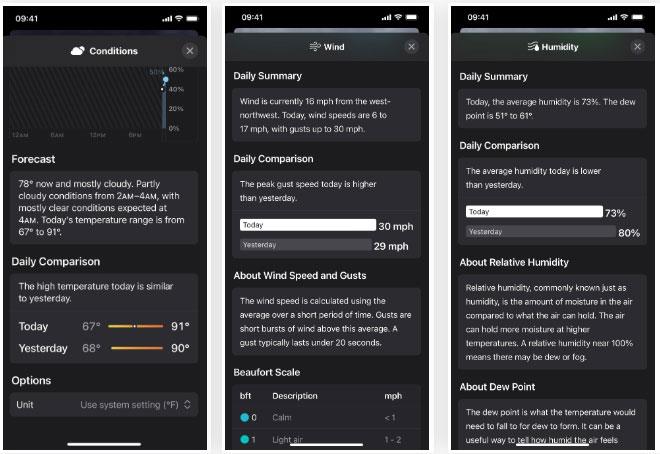
5. Keskiarvot-osio
Jokaisen kaupungin päänäkymässä on uusi Keskiarvot-ruutu , joka näyttää tämän päivän lämpötilan ja keskilämpötilan viimeisten 30 päivän ajalta ja näyttää sitten eron (positiivinen tai negatiivinen).
Napauta ruutua nähdäksesi 24 tunnin kaavion, joka näyttää tämän päivän tunnin lämpötilan verrattuna viimeisten 30 päivän keskilämpötilaan. Yhteenveto antaa tilannekuvan keskimääräisestä lämpötasosta sekä tietoa lämpöalueesta ja keskilämpötasosta. Ja siellä on Kuukausittaiset keskiarvot -osio , joka näyttää kunkin kuukauden huippu- ja alinarvot tammikuusta joulukuuhun.
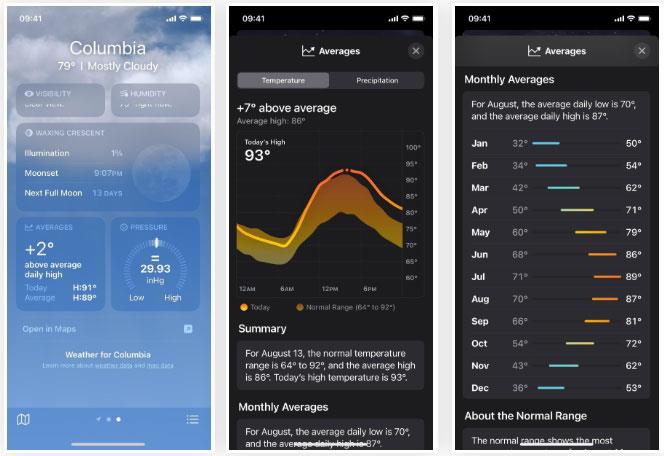
Vaihda Sade-kohdan yläosassa olevaan välilehteen , niin näet samanlaisia tietoja. vain kaaviossa näkyy 30 päivää 24 tunnin sijaan. Voit siis nähdä todellisen ja keskimääräisen sateen/lumisateen päivässä. Siellä on myös kuukausittaiset keskiarvot -osio ja tietoa keskimääräisestä sademäärästä.
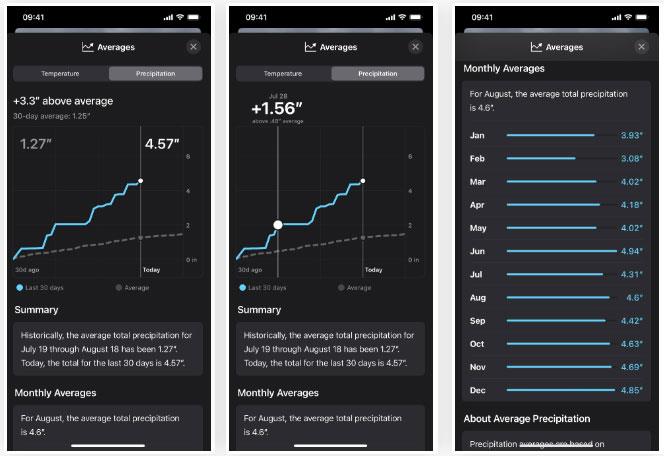
6. Kuuvaihenäkymä
Applen Sää-sovelluksessa on nyt myös uuden kuun vaihenäkymä jokaisesta kaupungista. Se on saatavana uutena ruutuna, joka näyttää nykyisen kuun vaiheen, valaistussuhteen, kuun nousu- ja laskuajat sekä päivien määrän seuraavaan täysikuuhun.
Napauta ruutua avataksesi uuden näkymän, jossa on kuun aikajana. Voit selata tietoja kahden tunnin välein kuluvan kuukauden, edellisen kuukauden ja seuraavan kuukauden osalta. Kuukuva on animoitu näyttämään sen vaiheet ja datapisteet kirkkaudesta, kuun noususta/laskusta, seuraavan täysikuun alkamisesta ja etäisyydestä nykyisestä sijainnista muuttuvat myös aikajanalla.
Sen alapuolella kalenteri kuvaa kuun vaiheita kolmen kuukauden ajalta ja näyttää kunkin kuukauden täyden ja uuden kuun. Siellä on myös selitys kuun kirkkaudesta ja etäisyydestä, jos tarvitset sitä.
7. Tuulikartta
Tuulen nopeus voi olla erittäin tärkeä ihmisille, jotka suorittavat erilaisia ulkoiluaktiviteetteja työstä retkeilyyn tai veneilyyn. iOS 17:ssä Weather-sovellus voi näyttää tuulikartan, ei vain tämänhetkisiä tuulennopeuslukemia.
Näet uuden tuulikartan napauttamalla minkä tahansa kaupungin ennusteen alla olevaa karttakuvaketta, napauttamalla sitten tasokuvaketta ja valitsemalla "Tuuli". Näet tuulen liikekuvioita ja ennustettuja nopeuksia 12 tunnin aikana, mutta et voi kaventaa lähetystä seuraavaan tuntiin samalla tavalla kuin sateet.
Jos haluat vaihtaa nopeasti kaupunkien välillä, napauta luettelokuvaketta valitaksesi toisen sijainnin. Listassa näkyy myös nykyinen tuulen nopeus ja tuulenpuuskien nopeus tuulen suunnassa.
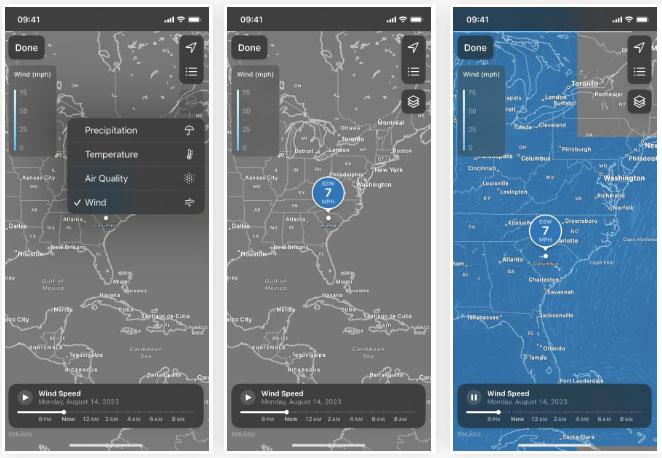
8. Muuta mittayksikköä
Sää-sovelluksen aiemmissa versioissa voit vaihtaa vain Fahrenheit- (°F) ja Celsius- (°C) lämpötilalukemien välillä. Kaikki muut yksiköt perustuvat iPhonen oletuskieleen kohdassa Asetukset -> Yleiset -> Kieli ja alue -> Mittausjärjestelmä . iOS 17:n myötä Apple esitteli enemmän mittayksiköitä kullekin mittarille, ja voit muuttaa niitä suoraan Weather-mittarin mukaan.
Valitse yksiköt lämpötilalle, tuulelle, sateelle, paineelle ja etäisyydelle napauttamalla alatyökalupalkin luettelokuvaketta, napauttamalla ellipsiä (······), valitsemalla " Yksiköt" ja valitsemalla sitten mittarin ja yksikön tyypin. Jos haluat palata alueesi oletusyksiköihin, valitse "Palauta oletukset".
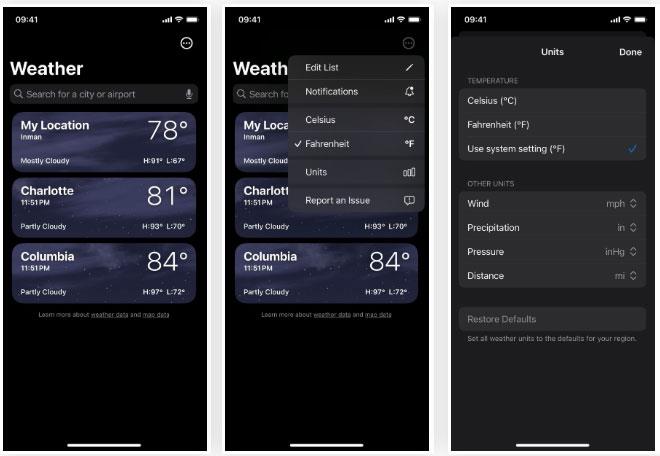
Voit myös vaihtaa yksikköä helposti paikan päällä minkä tahansa kaupungin yksityiskohtaisesta ennustenäkymästä. Näet vaihtoehdot sivun alareunassa kullekin sovellettavalle mittarille. Tässä ovat käytettävissä olevat vaihtoehdot:
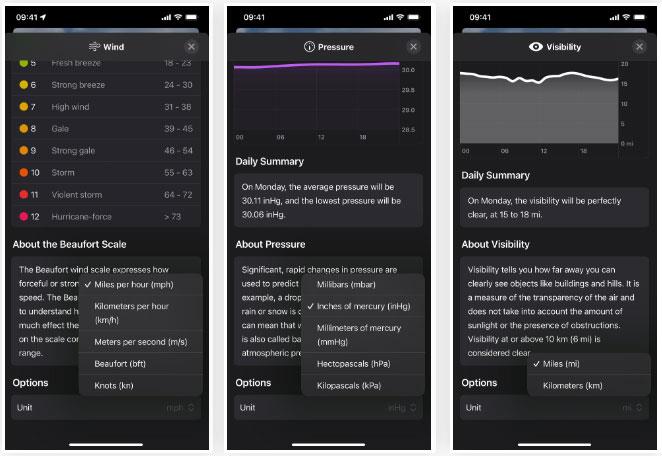
Kuten aiemmissa iOS-versioissa, siirtyminen kohtaan Asetukset -> Sää antaa edelleen mahdollisuuden vaihtaa lämpötilayksikköä, mutta uusi vaihtoehto "Käytä järjestelmäasetusta" on lisätty. Voit silti muuttaa lämpötilayksikköä valitsemalla Asetukset -> Yleiset -> Kieli ja alue -> Lämpötila .
9. Beaufortin tuulivaaka
Yksityiskohtaisen 10 päivän ennustenäkymän Tuuli-indeksissä on nyt Beaufort-asteikko, jonka avulla voit visualisoida tuulta ja sen vaikutuksia. Apple huomauttaa ominaisuuden kuvauksessa, että "Beaufort-asteikko voi auttaa sinua ymmärtämään helposti, miltä tuuli tuntuu tai kuinka paljon se vaikuttaa siihen." Kun säädät yksikköasetuksia tässä näkymässä, asteikko päivittyy näiden muutosten mukaan.
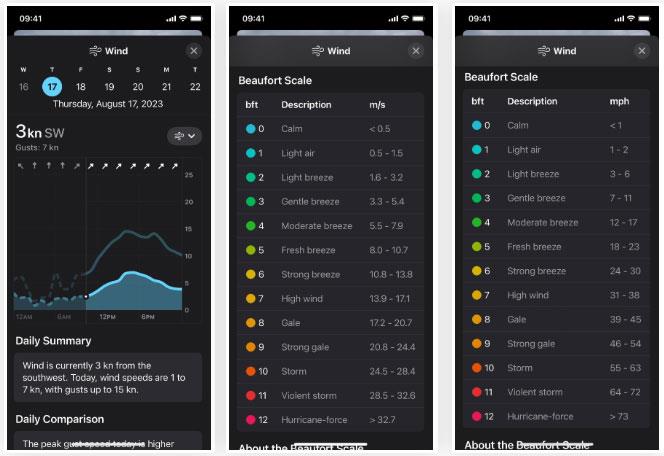
10. Sää valmiustilassa
Applen iOS 17:n uusi Standby-ominaisuus voi näyttää widgetejä näytölläsi, kun iPhonesi nukkuu vaakasuunnassa, kun se latautuu telineessä. Se toimii kaikkien iPhone-mallien kanssa, mutta vain iPhone 14 Pro ja 14 Pro Max tukevat aina päällä olevaa valmiustilaa. Uuden Weather-sovelluksen widgetin avulla näet nopeasti nykyiset olosuhteet, lämpötilat sekä päivän korkeimmat ja alimmat olosuhteet.
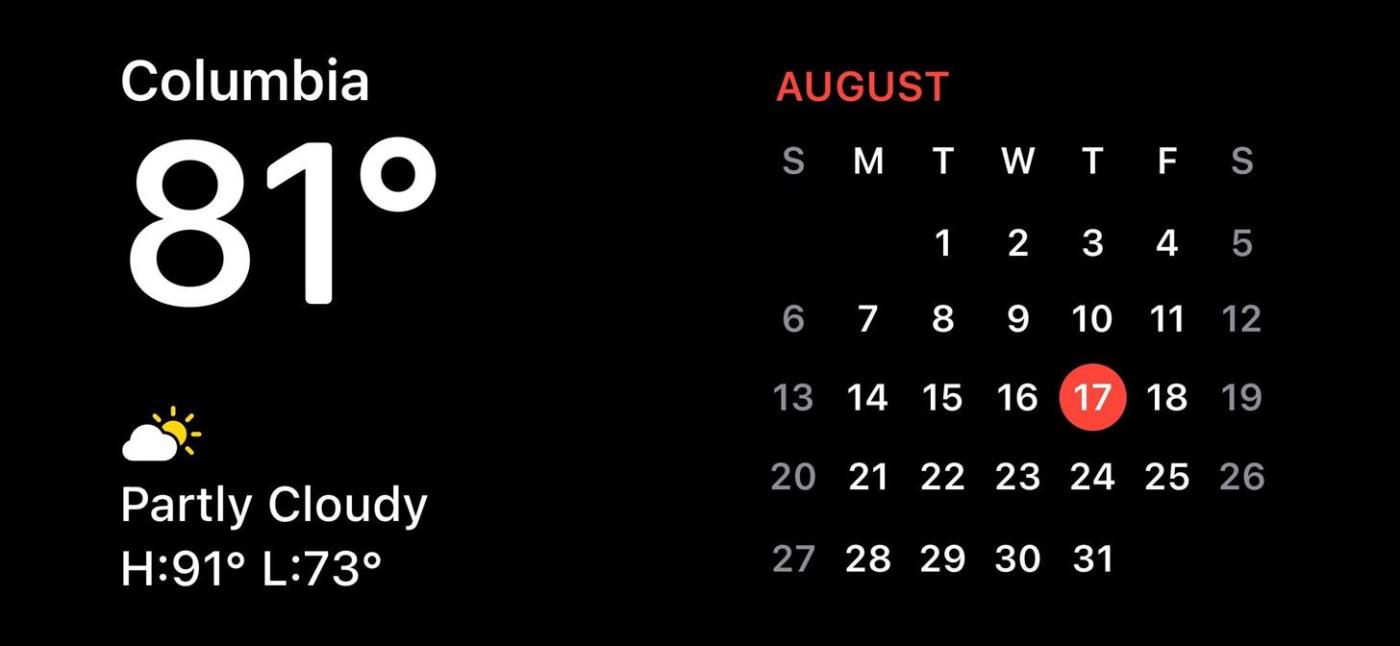
11. Lisää sääkuvake
SF Symbols 5, Applen uusin versio kehittäjäsymbolikokoelmasta, mahdollistaa nopeamman prototyyppien valmistuksen ja grafiikan sisällyttämisen iOS-, macOS-, tvOS- ja watchOS-sovelluksiin. Sisältää 26 uutta säähän liittyvää kuvaa, mukaan lukien:
Nämä uudet grafiikat eivät ole vain kolmansien osapuolien kehittäjille, vaan myös Apple itse käyttää niitä Weather-sovelluksessa iOS 17:ssä ja muissa järjestelmän osissa.
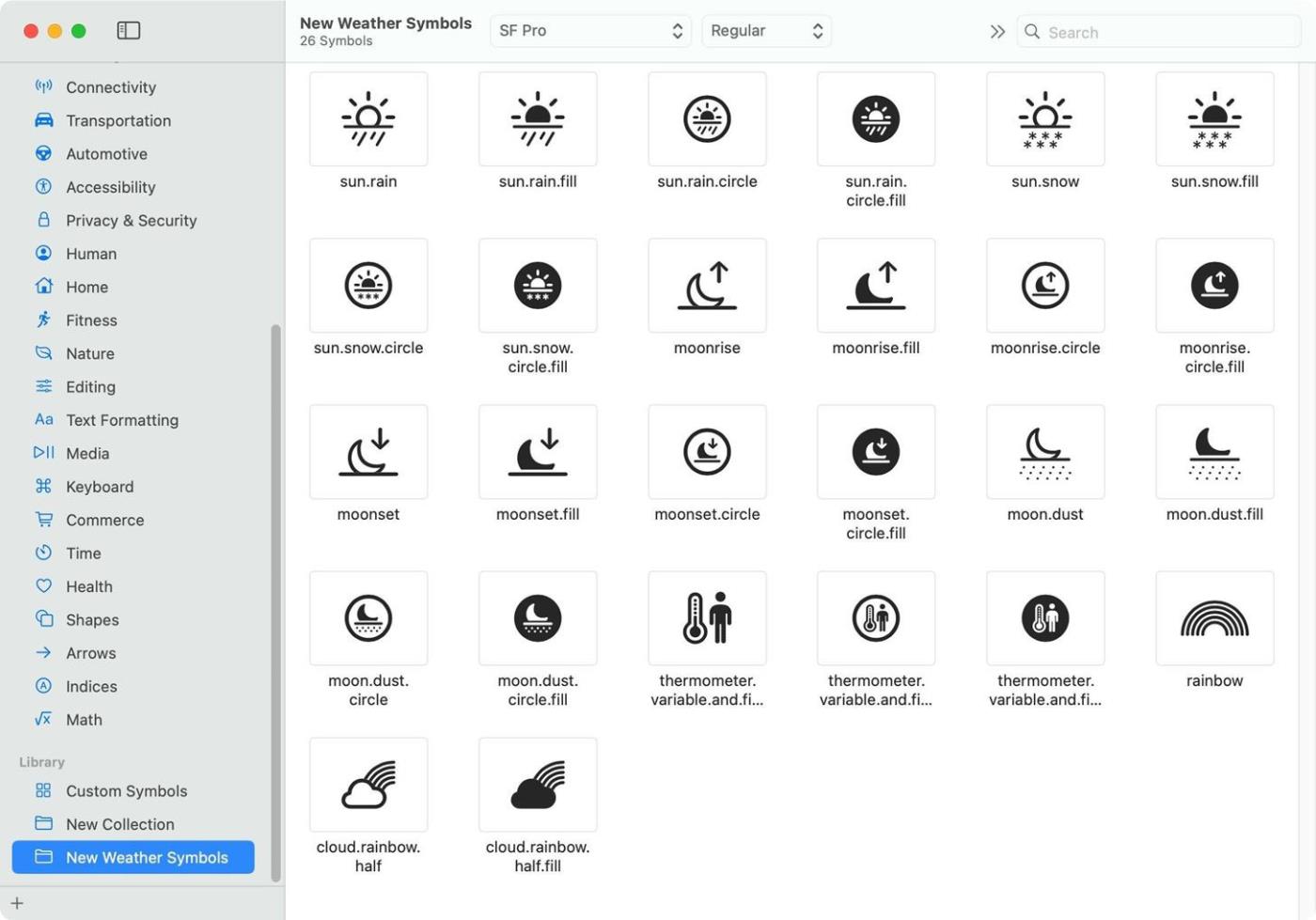
12. Muut muutokset
Ei ole yllätys, että jotkin iOS 17:n ominaisuudet perustuvat uusimpiin koneoppimisalgoritmeihin, jotka vaativat uusia siruja toimiakseen hyvin.
iOS 17 tuo upeita päivityksiä, ja olet varmasti utelias tietämään, saatko ne iPhonellesi vai et.
iOS 17:n avulla Apple jatkaa Weather-sovelluksen kilpailukykyä kaikkien kolmansien osapuolien sääsovellusten ja -palvelujen kanssa lisäämällä monia uusia ominaisuuksia.
Pienistä käyttöliittymämuutoksista elämänlaadun parannuksiin, tässä on neljä Apple Music -päivitystä, joita voit odottaa iOS 17:n kanssa.
StandBy-tila muuttaa iPhonen näytön elektroniseksi kellonäytöksi, joka näyttää monia erilaisia tietoja, kuten ajan, säätiedot ja uusimmat urheilutulokset.
Sound Check on pieni mutta varsin hyödyllinen ominaisuus iPhone-puhelimissa.
iPhonen Photos-sovelluksessa on muistiominaisuus, joka luo kokoelmia valokuvista ja videoista musiikin kanssa, kuten elokuva.
Apple Music on kasvanut poikkeuksellisen suureksi julkaisunsa jälkeen vuonna 2015. Se on tähän mennessä maailman toiseksi suurin maksullinen musiikin suoratoistoalusta Spotifyn jälkeen. Musiikkialbumien lisäksi Apple Music tarjoaa myös tuhansia musiikkivideoita, 24/7-radioasemia ja monia muita palveluita.
Jos haluat taustamusiikkia videoihisi tai tarkemmin sanottuna äänittää soivan kappaleen videon taustamusiikkina, on olemassa erittäin helppo ratkaisu.
Vaikka iPhonessa on sisäänrakennettu sääsovellus, se ei toisinaan tarjoa tarpeeksi yksityiskohtaisia tietoja. Jos haluat lisätä jotain, App Storessa on paljon vaihtoehtoja.
Albumeista olevien kuvien jakamisen lisäksi käyttäjät voivat lisätä valokuvia jaettuihin albumeihin iPhonessa. Voit lisätä kuvia automaattisesti jaettuihin albumeihin ilman, että sinun tarvitsee työskennellä albumista uudelleen.
On kaksi nopeampaa ja yksinkertaisempaa tapaa asettaa ajastin/ajastin Apple-laitteellesi.
App Storessa on tuhansia upeita sovelluksia, joita et ole vielä kokeillut. Yleisimmät hakutermit eivät välttämättä ole hyödyllisiä, jos haluat löytää ainutlaatuisia sovelluksia, eikä ole hauskaa aloittaa loputonta vierittämistä satunnaisten avainsanojen avulla.
Blur Video on sovellus, joka sumentaa kohtauksia tai mitä tahansa sisältöä, jonka haluat puhelimeesi, jotta voimme saada haluamamme kuvan.
Tämä artikkeli opastaa sinua asentamaan Google Chromen oletusselaimeksi iOS 14:ssä.












